在日常使用电脑时,我们可能会不小心删除一些重要文件,并且由于疏忽或习惯性地清空回收站,导致这些文件看似永久丢失。然而,不必过于担心,因为即使回收站被清空,这些文件仍然有可能被恢复。那么回收站清空的文件怎么恢复呢?以下是一些回收站清空文件的恢复方法,希望能为您提供帮助。
一、使用数据恢复软件
当回收站被清空后,文件并没有立即从硬盘上消失,而是被标记为可覆盖。因此,在文件被新数据覆盖之前,我们可以使用数据恢复软件来尝试恢复这些文件。下面以转转大师数据恢复操作为例。
回收站数据恢复步骤:第一步、选择“误清空回收站恢复”

打开转转大师数据恢复软件之后,选择“误清空回收站恢复”,点击进入下一步。
第二步、选择被清空回收站所处的磁盘,点击开始扫描。

通常我们的回收站都是在c盘的,当然也不是指全部的,点击开始扫描。
第三步、查找文件

文件扫描出来之后如何在众多的数据中找到你要恢复的文件呢,最快的方法就是直接搜名称了。
第四步、预览并恢复
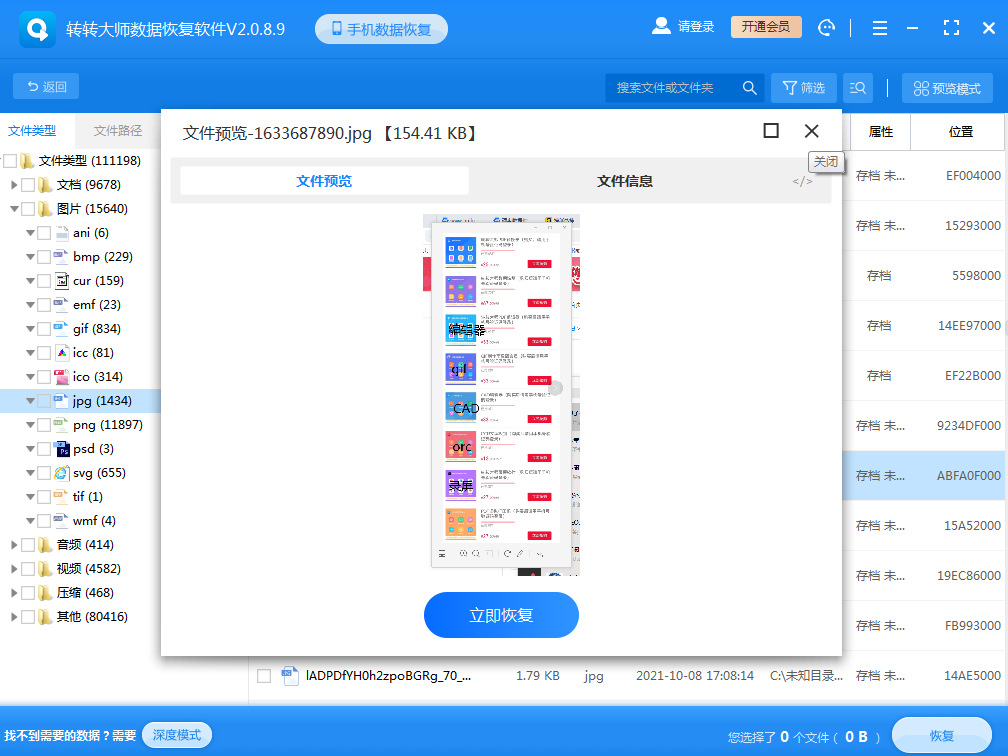
如预览文件内容正常,勾选所需文件,按「恢复」按钮,将还原后的档案存入另一个安全的地方。(请记住不能将数据存回源盘,以免丢失数据,导致数据完全不能恢复)。
二、检查备份
如果您有定期备份文件的习惯,那么恢复回收站清空的文件将变得非常简单。只需找到最近的备份文件,从中找到被误删的文件,然后将其恢复到原始位置或其他安全位置即可。
1、查找备份文件:根据您所使用的备份方法(如外部硬盘、云存储等),找到最近的备份文件。2、检查备份内容:确保备份文件中包含被误删的文件。您可以根据文件名称、日期、大小等信息进行搜索和确认。
3、恢复文件:将备份文件中的文件恢复到原始位置或其他安全位置。如果您使用的是外部硬盘或云存储,只需将文件复制到目标位置即可。
三、寻求专业帮助
如果您对以上方法不熟悉或无法成功恢复文件,可以寻求专业帮助。一些专业的数据恢复机构或技术人员具有丰富的经验和专业的工具,可以帮助您恢复回收站清空的文件。
1、寻找可靠的数据恢复机构:在寻找数据恢复机构时,请务必选择有良好声誉和丰富经验的机构。您可以通过搜索引擎、社交媒体或朋友推荐等途径来寻找。2、了解服务内容和价格:在选择数据恢复机构之前,请了解他们的服务内容、价格以及恢复成功率等信息。确保您选择的机构能够提供您需要的服务,并且价格合理。
3、提供必要的信息:与数据恢复机构联系时,请提供尽可能详细的信息,如被删除文件的类型、名称、大小、删除时间以及您的电脑型号和操作系统等。这些信息将有助于机构更好地了解您的问题并提供更有效的帮助。
总结
以上就是回收站清空的文件怎么恢复的方法介绍了,即使回收站被清空,我们仍然有机会恢复被误删的文件。请根据您的实际情况选择合适的方法,并遵循相关步骤进行操作。同时,为了避免类似情况的发生,建议您定期备份重要文件并谨慎操作电脑。


 技术电话:17306009113
技术电话:17306009113 工作时间:08:30-22:00
工作时间:08:30-22:00 常见问题>>
常见问题>> 转转大师数据恢复软件
转转大师数据恢复软件
 微软office中国区合作伙伴
微软office中国区合作伙伴
 微信
微信 微信
微信 QQ
QQ QQ
QQ QQ空间
QQ空间 QQ空间
QQ空间 微博
微博 微博
微博 回收站清空的文件怎么恢复
回收站清空的文件怎么恢复
 免费下载
免费下载
















